Aprenda a executar o Linux Bash no Windows 10: para os usuários avançados que gostam de explorar a tecnologia, estamos aqui com o guia que ajuda a executar o Linux Bash no Windows 10 com o novo recurso embutido neste sistema operacional que permitirá ao usuário executar todos os comandos do terminal bash diretamente no CMD do Windows.
[dropcap]P[/dropcap]articularmente, Bash ou Bourne Shell é um programa GNU Linux Shell padrão. A partir do Windows 10 Insider Preview Build 14316, foi fornecido o sistema Windows Sub para Linux. Com isso, você pode executar o bash nativo no Ubuntu no Windows. E com isso você pode facilmente executar o programa de shell do Linux diretamente no seu Windows 10. E parece muito estranho, mas é possível e você pode fazer isso facilmente, e neste artigo iremos discutir sobre o mesmo. Portanto, dê uma olhada no método completo discutido abaixo para prosseguir.
Leia também: Como tornar o prompt de comando transparente no Windows 10
Como executar o Linux Bash no Windows 10
O método é bastante simples e fácil e você só precisa seguir o guia simples sem a necessidade de ferramenta de terceiros e com isso você pode facilmente executar o Linux bash em seu Windows. Portanto, siga as etapas simples abaixo para prosseguir.
Leia também: Como mostrar uma mensagem personalizada na tela de login do Windows 10
Etapas para executar o Linux Bash no Windows 10:
Passo 1: Ative o modo de desenvolvedor de Configurações -> Atualização e segurança -> Para desenvolvedores. Examine o botão de opção Desenvolvedor e pesquise “Recursos do Windows“. Selecione “Liga ou desliga características das janelas“.
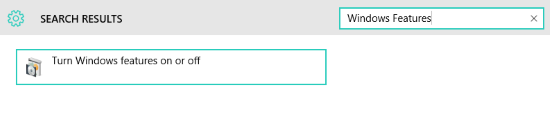
Etapa 2: Escolha “Sub-sistema Windows para Linux” e clique em OK.
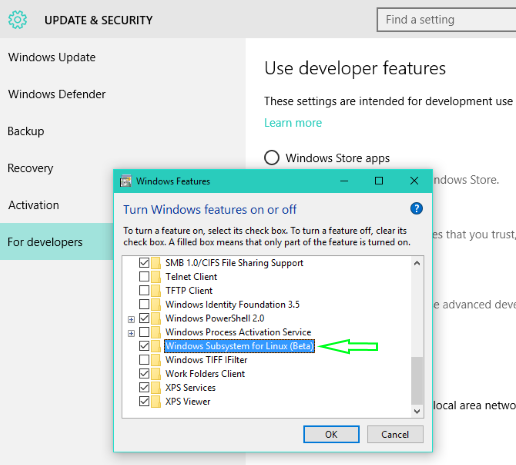
Etapa 3: Isso iniciará a busca pelos arquivos necessários e começará a aplicar as alterações. Quando tudo estiver concluído, reinicie para concluir a instalação das alterações solicitadas. Clique em Reiniciar.
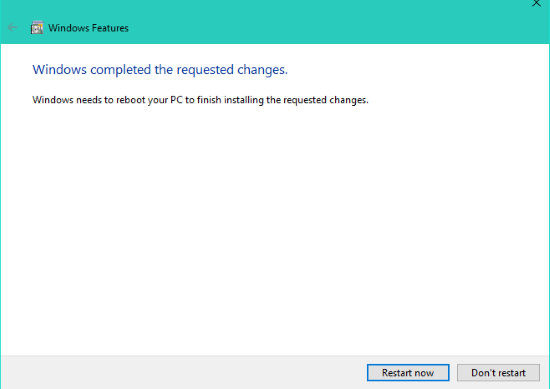
Etapa 4: Quando a reinicialização estiver concluída, clique com o botão direito do mouse no botão Iniciar e abra o prompt de comando (cmd) ou PowerShell.
Em cmd, digite “bash” e pressione Enter. Isso lhe dará uma mensagem. Isso instalará o Ubuntu no Windows. Digite “y” para continuar e seu download da Windows Store será iniciado. Após o download, ele começará a extrair os sistemas de arquivos.
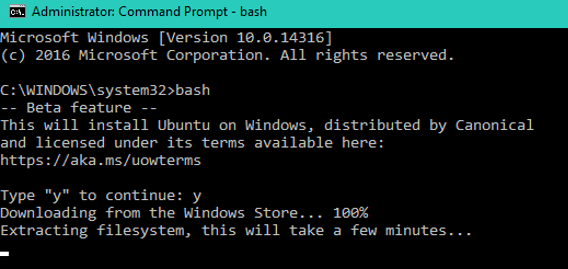
Etapa 5: Quando o download for concluído, você receberá uma mensagem mostrando “Instalação bem-sucedida“. Isso levará você ao ambiente do Bash Prompt.
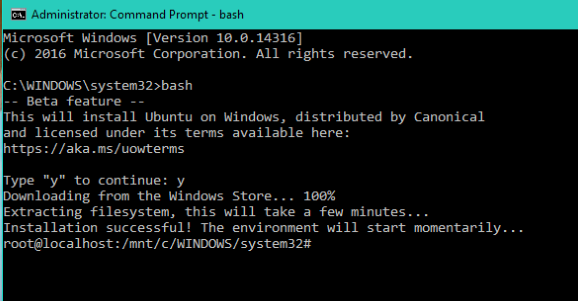
Etapa 6: De agora em diante, você pode executar scripts Bash, ferramentas de linha de comando do Linux como sed, awk, gep e pode até mesmo usar as ferramentas iniciais do Linux como Ruby, Git, Python etc. diretamente no Windows. Você pode acessar o sistema de arquivos do Windows de dentro do Bash.
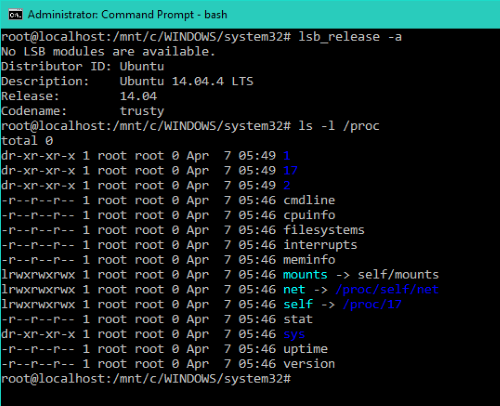
Etapa 7: quando cada coisa é instalada, você é listado na lista de aplicativos. Com isso, você pode abrir Todos os aplicativos e clicar em “Bash no Ubuntu no Windows” para abrir o prompt do Bash.
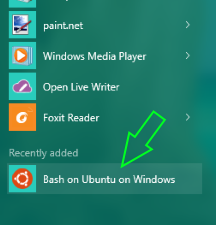
Observe que é um conjunto de ferramentas de desenvolvedor que ajuda a escrever e construir seu próprio código para todos os cenários e plataformas para trabalhar. Esta não é uma plataforma de servidor específica na qual você pode executar sites de hospedagem e infraestruturas de servidor.
Leia também: Como executar o Windows 10 a partir de uma unidade USB
Portanto, trata-se de Executar Bash no Windows 10. Com este guia, você pode ativar facilmente o recurso oculto do Windows 10 para usar os comandos do Ubuntu Linux no sistema operacional Windows. Espero que goste do guia, compartilhe com outras pessoas também. Deixe um comentário abaixo se você tiver alguma dúvida relacionada a isso.
0 Comments